Как подключить VR очки к компьютеру: виртуальная реальность на ПК
Любители виртуальной реальности часто спрашивают, как подключить VR очки к компьютеру, и можно ли это сделать. Такой вариант подходит для случаев, когда хочется получить доступ к большему набору игр и другому контенту. Ниже приведем пошаговую инструкцию к действию, а также рассмотрим проблемы, связанные с подключением VR очков к ПК, и приведем их решение.
Как подключить VR очки к компьютеру
Перед началом работ подготовьте все необходимое. Для соединения потребуются:
- VR-очки (девайс для виртуальной реальности). Для примера рассмотрим устройство VR Box.
- Телефон на ОС Андроид, имеющий диагональ в 4,7 дюйма.
- USB-провод.
- Программа Trinus VR, без которой подключение VR очков к компьютеру невозможно. Она применяется для автоматической настройки правильной картинки игр.
- Сама игра. Для пробы рекомендуется выбрать что-то более простое, не требующее высоких системных ресурсов.
 Последние версии приложений могут не подойти для пользования очков VR Box.
Последние версии приложений могут не подойти для пользования очков VR Box.
Перед тем как подключить очки виртуальной реальности к компьютеру, подготовьте необходимый софт. Так, программу Trinus VR можно скачать в любом из магазинов — App Store для Айфона или Google Play для смартфона с Андроид. Для подключения очков виртуальной реальности к компьютеру (ПК) также необходима программа Trinus VR Server. Ее легко найти для Виндовс, Линукс и других операционных систем через поисковую систему Гугл.
Теперь рассмотрим, как подключить очки виртуальной реальности к ноутбуку или компьютеру. Существует два способа:
- Соедините последовательно VR-очки, телефон и ПК с помощью USB-разъема.
- Включите на телефоне режим точки доступа.
Если все устройство подключены через USB, программа Trinus VR выдает сообщение об успешном соединении, и можно приступать к дальнейшим действиям. Пользователи отмечают, что проводное соединение дает более высокое качество картинки.
После того, как вам удалось подключить виртуальную реальность к компьютеру, необходимо сделать настройки соединения. Для этого выполните следующие шаги:
- Войдите в программу Тринус на компьютере и перейдите в Настройки.
- Активируйте опцию Fake Roll.
- Выберите подходящее разрешение и оптимальный масштаб.
- Запустите трансляцию на смартфон.
Зная, как подключить виртуальные очки к ПК, вы сможете воспользоваться всеми возможностями VR-реальности и получить доступ к более широкому выбору игр. При этом для настройки можно использовать не только Тринус, но и другие программы. Все они имеют похожий функционал, а отличаются только интерфейсом и размещением пунктов регулировки.
Кстати, а вы знали, что можно собрать очки виртуальной реальности своими руками?
Как вариант, можно выбрать одну из следующих программ:
- Vorp X — софт, позволяющий подключить VR-очки к компьютеру. Многие опции специально адаптированы под виртуальную реальность для максимального применения возможностей гарнитуры.
 Особенности софта состоят в поддержке более 250 игр, совместимость с VR-реальностью с помощью DirectVR и другое. Дополнительным плюсом является поддержка VLC-плеера и MPC-HC.
Особенности софта состоят в поддержке более 250 игр, совместимость с VR-реальностью с помощью DirectVR и другое. Дополнительным плюсом является поддержка VLC-плеера и MPC-HC. - TriDef 3D — программа, обеспечивающая быструю конвертацию графики, видео и изображений в 3D-играх. Основной задачей софта являет перевод в необходимый формат, а также возможность подключить ВР-очки к компьютеру.
Можно поискать и другие программы, но в большинстве случаев хватает Trinus.
Как пользоваться VR-очками на ПК
Разобравшись, как подключить VR очки к ПК и ноутбуку, можно переходить к погружению в виртуальную реальность. Так, для управления применяются следующие элементы:
- клавиатура;
- мышка;
- движения головой.
В некоторых играх необходимо наличие контроллера вне зависимости от модели очков. Геймпад для игры придется купить отдельно и подключить его с помощью проводов или Блютуз. Учтите, что при выборе второго варианта возможна задержка сигнала, но проблему легко устранить с помощью правильно выставленных настроек.
Частые проблемы и пути решения
Новички часто сталкиваются с ситуацией, когда подключить VR-очки к компьютеру не удается. В таком случае сделайте следующие шаги:
- Попробуйте подсоединиться с помощью провода, если соединение с применением WiFi не дает результата.
- Удалите и заново установите приложение Тринус на компьютере и телефоне, если возникают трудности с настройкой изображения.
- Используйте очки виртуальной реальности, которые рекомендованы в инструкции. Как правило, речь идет о VR Box.
- Если вы планируете подключить VR-очки через Айфон, заранее установите несколько программ для настройки. Здесь потребуется Intugame VR, VR Streamer, Kino Console. Учтите, что такое сочетание больше подходи для просмотра фильмов, а не игр.
Помните, что VR-очки предназначены для непосредственной работы со смартфонов. Если вы решили подключить их к компьютеру, придется повозиться с соединением и настройками. При этом не ждите качественной графики, ведь экран телефона имеет сравнительно небольшое расширение, поэтому пиксели все равно будут заметны.
Теперь вы знаете, как подключить VR очки к компьютеру для просмотра фильмов, игры и получения других возможностей. Перед выполнением поставленной задачи заранее подготовьтесь и скачайте программу для настройки на ПК и телефоне. Также подготовьте шнуры на всякий случай, кроме того, когда соединение будет осуществляться по Вай-Фай.
очки виртуальной реальности что это и как настроить
Современные технологии сегодня доступны всем людям, для погружения в мир развлечений и получения максимума положительных эмоций, достаточно приобрести практичный гаджет – очки виртуальной реальности. Чтобы не столкнуться с разочарованием после совершения покупки, необходимо заранее выделить критерии, которым должно отвечать устройство, в чем отлично помогает рейтинг моделей с подробным описанием. Начинать нужно, со знакомства с новой техникой, а также принципом ее работы, после чего переходить к вопросам выбора экземпляров, в этом пункте будут представлены видеоматериалы. Дополнительно стоит уделить внимание общим системным требованиям ПК, ведь без них насладиться качественным просмотром невозможно.
Дополнительно стоит уделить внимание общим системным требованиям ПК, ведь без них насладиться качественным просмотром невозможно.
- Как работают устройства
- Как пользоваться VR очками в домашних условиях и что можно в них просматривать сегодня
- Видео о безопасности VR для глаз
- Выбор очков ВР для индивидуального использования
- Обзор лучших моделей прошлого года: топ 5 org/ListItem»> HTC Vive
- Lenovo Explorer
- Samsung линейки «Odyssey»
- DJI Goggles
- Oculus Go
- Современные очки виртуальной реальности: обзор новинок сегодняшнего дня
- OCULUS QUEST 2
- Vive Pro 2 и Vive Focus 3
- Windows Mixed Reality
- Общие системные требования к работе VR очков
- Видео-материалы и пособия: как подобрать очки виртуальной реальности
Что такое очки VR
Устройство считается достаточно сложным, при первых исследованиях конструктивных особенностей перед потребителем оказывается специально продуманный корпус, оснащенный удобными ремнями. Приспособление надевается на голову и подключается к ноутбуку или персональному компьютеру. Внутри расположены линзы, за ними находится экран, поделенный на 2 части, в некоторых моделях могут быть предусмотрены два отдельных экрана. В момент использования гаджета картинка на обоих дисплеях не отличается, но из-за того, что каждый глаз видит свое изображение, образуется эффект объемности. Это явление легко объяснимо присущей человеку бинокулярностью, именно на ней основан принцип функционирования техники.
Это явление легко объяснимо присущей человеку бинокулярностью, именно на ней основан принцип функционирования техники.
Как работают устройства
Для подключения очков виртуальной реальности, не нужен провод USB или HDMI, этот момент был предусмотрен для более удобного использования устройств. Но чтобы человек получил возможность легко ориентироваться в виртуальном мире, девайс должен распознавать движения головы. Для этого в корпус были внедрены гироскопы, интересно, что такие же дополнения имеются в большинстве современных телефонов. Это позволяет использовать смартфоны как дополнение для подобных развлечений, предварительно закупив корпус с ремнями, надевающийся на голову. Мозг каждого человека достаточно интересно устроен, собирая зрительную информацию, полученную от левого и правого глаза, он пытается воссоединить картинку, но если кадры дать под нужным углом, то у людей сформируется ощущение, что они видят 3D, но ни как не две отдельные картинки.
Более продвинутые очки виртуальной реальности для домашнего использования дополнительно оснащаются лазерными датчиками и акселерометром, способными отслеживать положение головы в пространстве максимально точно, получая информацию, элементы передают ее на ПК.
Как пользоваться VR очками в домашних условиях и что можно в них просматривать сегодня
Количество контента для устройства растет в геометрической прогрессии, в данный момент времени владельцы приспособления могут насладиться такими развлечениями как:
- Просмотр фильмов.
- Пролистывание 3D фото.
- Участие в играх.
- Использовать приложения.
- Посещать виртуальные экскурсии.
Если говорить конкретно о роликах, то воспользовавшись доступными на YouTube работами авторов, человек попадает на концерт и находится непосредственно в зале, получает возможность подойти к сцене или посмотреть за установленный инструмент, а также стоять рядом с кумиром.
Просмотр фильмов сегодня несколько ограничен, ведь для получения максимальных эмоций будет недостаточно лишь идеально настроить VR очки. Под такие развлечения потребуется специальная съемка, в которой задействуют множество камер при фиксации одной сценки. Пользователи остались в восторге после просмотра киноленты «Бегущий по лезвию 2049» эта картина отлично подойдет для очков виртуальной реальности. Игры или различные приложения получится скачать из App Store или Google Play, нередко популярные образцы продают на дисках для приставок.
Некоторые пособия отлично подходят для обучения детей, юные члены семьи смогут понаблюдать за звездным небом, не посещая «Планетарий», погрузиться в морские глубины и воочию увидеть подводных обитателей, а также прогуляться по галерее.
Видео о безопасности VR для глаз
Выбор очков ВР для индивидуального использования
Многофункциональные VR очки это отличное развлечение для людей всех возрастов, чтобы не растеряться при совершении покупки, нужно заранее изучить важные характеристики, которыми должна обладать модель. Комплект устройства необходимо подбирать, руководствуясь личными предпочтениями, стоит обратить внимание на такие моменты:
Комплект устройства необходимо подбирать, руководствуясь личными предпочтениями, стоит обратить внимание на такие моменты:
- Вес.
- Размер.
- Фокус линз и возможность регулировки.
- Качество оптики.
- Наличие подкладки для лица.
- Давление на нос должно быть минимальным или отсутствовать.
- Угол обзора.
- Сила, с которой способны увеличивать линзы.
- Звук модели.
- Удобность ремешков для закрепления устройства на голове.
От набора дополнительных функций и особенностей дизайна будет зависеть цена на товар, но экономить на технике такого плана нельзя, в противном случае удовольствие от отдыха получить не получится. Серьезно подойдя к процессу покупки, очки виртуальной реальности в домашних условиях станут одним из любимых занятий на досуге.
Обзор лучших моделей прошлого года: топ 5
Представленные бренды, как показал сбор данных по продажам стали самыми востребованными у потребителей. Не менее важным критерием было соотношение цены и качества товара, отзывы пользователей также учитывались. Благодаря описанию каждого образца, можно ознакомиться с возможностями определенного устройства еще задолго до похода в специализированный магазин.
Не менее важным критерием было соотношение цены и качества товара, отзывы пользователей также учитывались. Благодаря описанию каждого образца, можно ознакомиться с возможностями определенного устройства еще задолго до похода в специализированный магазин.
HTC Vive
Для каждого глаза предусмотрен отдельный AMOLED-дисплей, выбрав, что смотреть в ВР очках, пользователь может не переживать за совместимость модели с ОС компьютера. Устройства от этого производителя хорошо работают со всеми версиями систем, среди которых Windows, Android и даже приставка PS4. Комплектацию поставки продукции эксперты считают лучшей на рынке этого сегмента, внутри коробки получится найти все необходимые принадлежности, вплоть до наушников и качественного датчика для контроля положения человека в пространстве.
Новые модели всегда доступны на официальных сайтах продуктов (производитель может выпустить что-то новое уже завтра).
Lenovo Explorer
Для начала процесса владельцу модели потребуется подключить VR очки к компьютеру, после чего он сможет насладиться разрешением в 2880×1440, под каждый глаз отведен экран с показателем 1440×1440, обзор равен 110 градусам. В комплектацию входит максимальный набор датчиков, среди которых акселерометр, гироскоп, модуль приближения и магнитометр. Для стабильной и продуктивной работы, производитель советует использовать исключительно мощные персональные компьютеры, бюджетные ПК попросту не потянут приспособление.
Samsung линейки «Odyssey»
Основным преимуществом гаджета стало высокое разрешение видео и почти рекордный обзор картинки в 110 градусов, решая, что нужно для ВР очков, стоит помнить о технических характеристиках, важно чтобы дополнение идеально синхронизировалось с ОС компьютера. В представленной модели получится настроить буквально все, начиная от фокуса и заканчивая межзрачковым расстоянием, в комплекте есть гарнитура продвинутого образца от AKG.
В представленной модели получится настроить буквально все, начиная от фокуса и заканчивая межзрачковым расстоянием, в комплекте есть гарнитура продвинутого образца от AKG.
DJI Goggles
Уникальный образец продукции подкупает стильным дизайном, использовать VR очки можно в паре с беспилотным аппаратом, 2 экрана по 1920×1080 выдают хорошее разрешение, которое достигает рекордного показателя в 3840×1080. Угол обзора не такой высокий, как у предыдущих образцов, он равен всего 85 градусам, частота обновления 60 Гц также не удивит пользователей. В корпусе встроены датчики приближения, гироскоп и акселерометр, полетом дрона получится запросто управлять движениями головы.
Oculus Go
Производитель уже давно зарекомендовал себя с хорошей стороны, что доказывают многочисленные положительные отзывы о приспособлении, даже самые скептически настроенные фанаты удивятся производительностью экземпляра. Угол обзора 100 градусов, общий показатель разрешения равняется 2560×1440, под каждый глаз отведено 1280×1440. Для работы устройства предусмотрен чипсет Snapdragon 821 и ОС Android 7.1, помимо доступной версии на 32 Гб, есть вариант исполнения на 64 Гб.
Официальные новинки показаны тут.
Современные очки виртуальной реальности: обзор новинок сегодняшнего дня
OCULUS QUEST 2
Vive Pro 2 и Vive Focus 3
youtube.com/embed/XUgSMitJHSM?feature=oembed&wmode=opaque» frameborder=»0″ allow=»accelerometer; autoplay; clipboard-write; encrypted-media; gyroscope; picture-in-picture» allowfullscreen=»»/>Gear VR с джойстиком
youtube.com/embed/TV8XeNEC1_U?feature=oembed&wmode=opaque» frameborder=»0″ allow=»accelerometer; autoplay; clipboard-write; encrypted-media; gyroscope; picture-in-picture» allowfullscreen=»»/>Windows Mixed Reality
Общие системные требования к работе VR очков
Не каждое «железо» подойдет для процесса, перед тем как закупать определенную модель, стоит взглянуть на рекомендуемые требования к ПК, которые выглядят так:
- Видеокарты NVIDIA GTX 1060 и AMD Radeon RX 480, или выше модель.

- Процессоры Intel i5-4590 и AMD Ryzen 5 1500X или лучше.
- ОЗУ не менее 8 Гб.
- Видеовыход HDMI 1.3+.
- USB 3.0 и 2.0.
- Windows 10 будет достаточно.
Видео-материалы и пособия: как подобрать очки виртуальной реальности
Не рекомендуется использовать шлемы виртуальной реальности предназначенные для смартфона.
Как подключить Meta Quest 2 к ПК
Когда вы покупаете по ссылкам на нашем сайте, мы можем получать партнерскую комиссию. Вот как это работает.
Вот как это работает.
Meta Quest 2 (ранее известная как Oculus Quest 2) находится в верхней части нашего списка лучших гарнитур виртуальной реальности благодаря великолепному дизайну, простоте использования и большой библиотеке игр, которые вы можете получить прямо на самой гарнитуре. Однако вы можете получить от этого еще больше, если подключите Meta Quest 2 к ПК; таким образом, вы можете использовать его для игр на своем ПК и многого другого.
Существует два способа подключения Meta Quest 2 к ПК; мы покажем вам, как сделать и то, и другое.
Как подключить Meta Quest 2 к ПК: Системные требования
Для использования Meta Quest 2 с ПК компания Meta рекомендует иметь систему под управлением Windows 10 или Windows 11 с процессором Intel i5-4590 / AMD Ryzen 5 1500X или больше и не менее 8 ГБ оперативной памяти. Совместимы большинство графических процессоров Nvidia серии 970 и выше, а также графические процессоры AMD серии 400 и выше. Однако некоторые старые графические процессоры Nvidia и AMD несовместимы. Для получения полного списка вы можете проверить Требования совместимости с Meta Quest Link (открывается в новой вкладке).
Однако некоторые старые графические процессоры Nvidia и AMD несовместимы. Для получения полного списка вы можете проверить Требования совместимости с Meta Quest Link (открывается в новой вкладке).
Как подключить Meta Quest 2 к ПК: Программное обеспечение
Перед тем, как начать любой из этих способов, вам необходимо загрузить приложение Meta Quest на свой ПК. Перейдите на страницу oculus.com/setup (откроется в новой вкладке) и нажмите ссылку «Загрузить программное обеспечение».
Ниже приведены отдельные ссылки для Quest 2, Rift S, оригинального Oculus, Oculus Go и Rift. Обязательно выберите правильный.
Чтобы использовать программное обеспечение, вам необходимо зарегистрироваться в Meta; Вы можете сделать это, используя учетную запись Facebook или адрес электронной почты.
Это, пожалуй, самый простой способ подключить Meta Quest 2 к ПК, но это означает, что вы будете привязаны к компьютеру и не сможете так свободно передвигаться. Для этого вам понадобится кабель USB-C. Если на вашем компьютере есть порт USB-C, вы можете использовать кабель USB-C — USB-C; в противном случае вам понадобится кабель USB-C — USB-A. Meta продает 16-футовый кабель Oculus Link за 79 долларов, но подойдет любой кабель USB-C; однако вам понадобится достаточно длинный. Вы можете найти много на Amazon примерно за 20 долларов (откроется в новой вкладке).
Если на вашем компьютере есть порт USB-C, вы можете использовать кабель USB-C — USB-C; в противном случае вам понадобится кабель USB-C — USB-A. Meta продает 16-футовый кабель Oculus Link за 79 долларов, но подойдет любой кабель USB-C; однако вам понадобится достаточно длинный. Вы можете найти много на Amazon примерно за 20 долларов (откроется в новой вкладке).
1. Убедитесь, что ваш Meta Quest 2 включен. В приложении Meta Quest выберите «Устройства», а затем «Добавить гарнитуру».
(Изображение предоставлено: Future)2. Выберите Quest 2.
(Изображение предоставлено Tom’s Guide)3. Выберите Link (Cable) в качестве метода подключения.
(Изображение предоставлено Future)4. Подключите один конец кабеля к гарнитуре Meta Quest 2, а другой конец кабеля к компьютеру.
(Изображение предоставлено Future) 5. В приложении Meta Quest нажмите «Продолжить». На следующем экране можно выбрать проверку кабельного соединения или нажать «Продолжить».
На следующем экране можно выбрать проверку кабельного соединения или нажать «Продолжить».
Теперь ваш Meta Quest 2 подключен к вашему ПК.
Этот процесс включает в себя еще несколько шагов, но он также позволяет вам использовать Meta Quest 2 без привязки к компьютеру.
1. Убедитесь, что ваш Quest 2 и ваш компьютер подключены к одной и той же сети Wi-Fi ; Meta советует, чтобы они были подключены к сети 5 ГГц.
2. В приложении Meta Quest на ПК выберите «Устройства», затем «Добавить гарнитуру».
(Изображение предоставлено Tom’s Guide)3. Выберите Meta Quest 2, а затем выберите Air Link (Wireless) в качестве метода подключения.
4. Наденьте гарнитуру. Откройте быстрые настройки , наведя курсор и выбрав часы в левой части панели навигации.
(Изображение предоставлено Future) 5. Нажмите значок шестеренки в правом верхнем углу окна , чтобы открыть полное меню настроек.
6. Выберите поле Система.
7. Найдите ссылку на задание и включите ее. Появится окно, показывающее все компьютеры в вашей сети с доступным Air Link. Выберите свой ПК.
(Изображение предоставлено Future)8. Код сопряжения появится в вашем Meta Quest 2. Снимите гарнитуру и убедитесь, что он соответствует коду, который появляется на экране вашего ПК.
9. Снова наденьте гарнитуру и завершите процесс сопряжения.
Теперь вы должны быть подключены. Отсюда вы можете отразить дисплей вашего ПК на Meta Quest 2, что позволит вам играть в любые игры, совместимые с виртуальной реальностью, такие как Microsoft Flight Simulator, Half-Life: Alyx и Star Wars: Squadrons.
В этом режиме вы также можете управлять своим ПК через гарнитуру и ее контроллеры; вы можете запускать приложения, открывать окна — все, что вы можете делать с клавиатурой и мышью вашего ПК, хотя печатать немного сложнее.
Если вы хотите, чтобы другие видели, во что вы играете, ознакомьтесь с нашим руководством о том, как транслировать Meta Quest 2 на телевизор . У нас также есть руководства по лучшим аксессуарам для Meta Quest 2 , а также по лучшим играм для Meta Quest 2 .
Подробнее
- Meta Quest Pro: будущее метавселенной уже здесь за 1500 долларов
- Я только что попробовал Liteboxer VR для Meta Quest 2 — и вау
- Logitech только что обновила MetaQuest 2 — и он скользит прямо на
- Лучшие чехлы для Meta Quest 2
Лучшие на сегодня предложения Oculus Quest 2 Elite Strap с батареей и чехлом для переноски
(откроется в новой вкладке)
$129
(откроется в новой вкладке)
View Deal (откроется в новой вкладке)
(откроется в новой вкладке)
(откроется в новой вкладке) 90903 2 3 909040 $1 (открывается в новой вкладке)
Посмотреть сделку (открывается в новой вкладке)
Получите мгновенный доступ к последним новостям, самым горячим обзорам, выгодным предложениям и полезным советам.
Майкл А. Просперо — главный редактор Tom’s Guide в США. Он курирует весь вечнозеленый контент и курирует категории «Дом», «Умный дом» и «Фитнес/носимые устройства» на сайте. В свободное время он также тестирует новейшие дроны, электрические скутеры и гаджеты для умного дома, такие как дверные видеозвонки. До работы в Tom’s Guide он был редактором обзоров журнала Laptop Magazine, репортером в Fast Company, Times of Trenton и, много веков назад, стажером в журнале George. Он получил степень бакалавра в Бостонском колледже, где работал в университетской газете The Heights, а затем посещал школу журналистики Колумбийского университета. Когда он не тестирует новейшие часы для бега, электрический скутер, катается на лыжах или готовится к марафону, он, вероятно, использует новейшую машину су-вид, коптильню или печь для пиццы, к радости — или огорчению — своей семьи.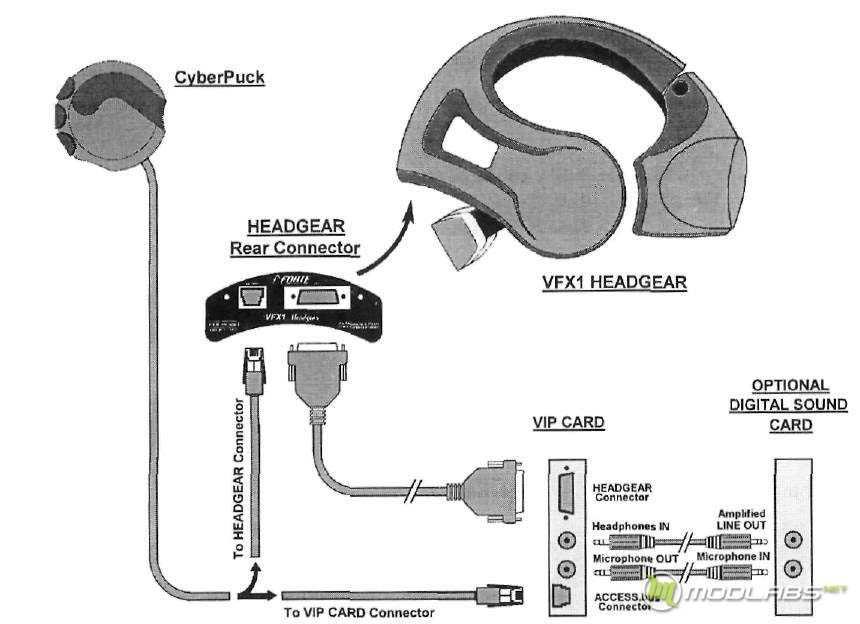
Как подключить Oculus Quest 2 к компьютеру
Автор Md Armughanuddin
Подключив Oculus Quest 2 к компьютеру, вы сможете получить доступ к большой библиотеке игр и воспользоваться техническими возможностями вашего компьютера.
В связи с появлением множества игр AAA в виртуальной реальности многим игрокам интересно узнать, как они могут подключить Oculus Quest 2 к своим ПК.
ПОДРОБНЕЕ: Как сбросить настройки Oculus Quest 2 до заводских настроек Хотя Oculus Quest 2 можно использовать как отдельную гарнитуру, с техническими возможностями гарнитуры можно сделать очень многое. К счастью, вы можете подключить устройство к своему ПК, чтобы не только воспользоваться преимуществами аппаратного обеспечения вашего ПК, но и получить доступ к гораздо большей библиотеке игр. Вот что вам нужно для подключения вашего устройства к компьютеру, а также различные способы сделать то же самое.
Каковы системные требования для подключения Oculus Quest 2 к компьютеру?
Прежде чем вы сможете подключить Oculus Quest 2 к компьютеру, необходимо выполнить несколько требований, чтобы обеспечить правильную работу устройства с компьютером. Во-первых, вам необходимо убедиться, что у вас есть USB-кабель хорошего качества, который поддерживает как передачу данных, так и питание, и имеет оптимальную длину для правильной игры. Meta рекомендует свой собственный кабель или кабель Anker, но вы также можете попробовать более дешевые альтернативы. Вы также можете подключить устройство Oculus к компьютеру по беспроводной сети, для чего вам не нужен USB-кабель.
Во-первых, вам необходимо убедиться, что у вас есть USB-кабель хорошего качества, который поддерживает как передачу данных, так и питание, и имеет оптимальную длину для правильной игры. Meta рекомендует свой собственный кабель или кабель Anker, но вы также можете попробовать более дешевые альтернативы. Вы также можете подключить устройство Oculus к компьютеру по беспроводной сети, для чего вам не нужен USB-кабель.
Component | Recommended Specs |
Processor | Intel i5-4590 / AMD Ryzen 5 1500X or higher |
Graphics Card | GTX-970/ AMD RX-400 или выше |
Память | 8 ГБ+ ОЗУ |
| 909004 Операционная система0003 | Windows 10+ |
USB-порты | 1x USB-порт |
. Полный список поддерживаемых графических процессоров можно найти в официальном списке.
Полный список поддерживаемых графических процессоров можно найти в официальном списке.
Как подключить Oculus Quest 2 к компьютеру
Если у вас есть все необходимое для запуска Oculus Quest 2 на вашем компьютере, вы можете приступить к остальной части процесса. Если вы хотите использовать USB-кабель для подключения устройства к компьютеру, вам необходимо выполнить шаги, указанные ниже. Обратите внимание, что вам нужно будет постоянно подключать устройство к компьютеру через кабель, чтобы использовать его, если вы выберете этот метод.
- Загрузите и установите приложение Quest 2 для ПК, перейдя по ссылке здесь.
- Выберите устройства и нажмите «Добавить гарнитуру».
- Выберите Oculus Quest 2.
- Выберите Link (Cable) и подключите Oculus Quest 2 к компьютеру с помощью USB-кабеля.
- Нажмите «Продолжить», а затем проверьте соединение, чтобы завершить процесс связывания.
БОЛЬШЕ: VR нужен еще один Half-Life: AlyxХотя этот метод прост, у него есть свои недостатки, причем самой большой проблемой является проводное соединение. К счастью, вы также можете подключить свое устройство по беспроводной сети и избавиться от этих проблем. Вот как это сделать.
К счастью, вы также можете подключить свое устройство по беспроводной сети и избавиться от этих проблем. Вот как это сделать.
- Выполните те же действия, что и выше, но после выбора Oculus Quest 2 вместо этого выберите Air Link (Wireless).
- На гарнитуре откройте быстрые настройки, выбрав ярлык батареи.
- Нажмите «Настройки» и выберите «Система».
- Выберите ссылку «Квест» и переведите переключатель в положение «включено».
- Выберите запуск Quest Link, а затем включите переключатель «Использовать Air Link».
- Из вариантов, которые загружаются, выберите свой ПК и затем нажмите «Сопряжение».
- Подтвердите код сопряжения, чтобы завершить процесс подключения.
После подключения гарнитуры вы можете просто запускать свои виртуальные игры и наслаждаться ими в совершенно новой гарнитуре.
СЛЕДУЮЩАЯ: Основатель Oculus VR создает гарнитуру, способную убить пользователя, если он умрет в игре
Похожие темы
- Видеоигры
- Окулус
Об авторе
Md последние пять лет работал игровым журналистом и писал статьи для Screen Rant, Game Rant и ряда других ведущих СМИ.
 Последние версии приложений могут не подойти для пользования очков VR Box.
Последние версии приложений могут не подойти для пользования очков VR Box. Особенности софта состоят в поддержке более 250 игр, совместимость с VR-реальностью с помощью DirectVR и другое. Дополнительным плюсом является поддержка VLC-плеера и MPC-HC.
Особенности софта состоят в поддержке более 250 игр, совместимость с VR-реальностью с помощью DirectVR и другое. Дополнительным плюсом является поддержка VLC-плеера и MPC-HC.

Ваш комментарий будет первым